Stampa da un'app desktop
In questa sezione viene spiegata la procedura di base per visualizzare la schermata delle impostazioni di stampa del driver e stampare da un'app desktop.
 NOTA
NOTAQuando si utilizza una periferica collegata tramite una porta WSD, attivare [Utilizzo WSD] sulla periferica.
Se si utilizza il risparmia batteria in Windows 10, stampare dopo aver collegato il computer o dopo aver disattivato il risparmia batteria in [Impostazioni] > [Sistema] > [Batteria].
1.
Selezionare [Stampa] dal menu della app.
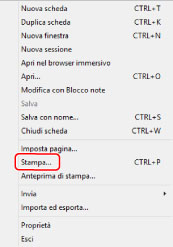
2.
Nella schermata di stampa, selezionare la periferica in uso → fare clic su [Preferenze], [Proprietà stampante] o [Proprietà].
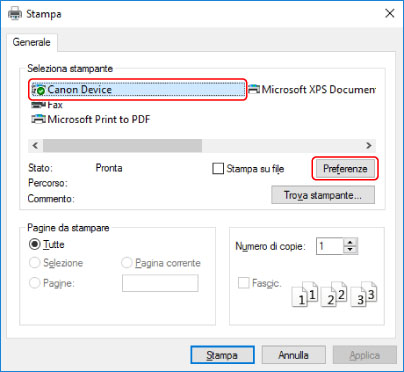
3.
Nella schermata delle impostazioni di stampa del driver, impostare gli elementi richiesti.
È possibile passare da una scheda all'altra, se necessario.
Le impostazioni correnti sono illustrate nell'anteprima. Facendo clic sull'anteprima, è possibile impostare le funzioni di stampa di base come la stampa fronte/retro, la posizione di rilegatura, il layout di pagina, ecc.
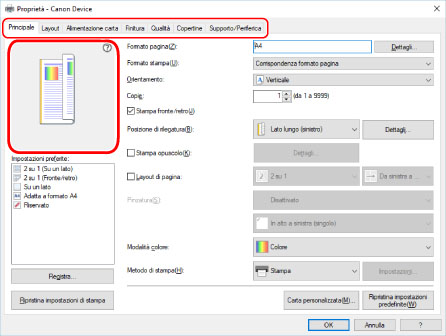
 NOTA
NOTASe viene visualizzata la schermata delle impostazioni di stampa standard di Windows diversa da quella sopra riportata, è possibile che si sia verificato un errore relativo all'ambiente, alle impostazioni o allo stato di installazione del driver. Fare riferimento alla risoluzione dei problemi per informazioni su come visualizzare la schermata delle impostazioni di stampa del driver.
Se la funzione che si desidera utilizzare non è visualizzata nella schermata delle impostazioni di stampa, configurare le impostazioni di stampa dopo aver attivato le funzioni della periferica recuperando le informazioni sulla periferica, ecc.
4.
Fare clic su [OK].
5.
Nella schermata di stampa, fare clic su [Stampa] o su [OK].